Çocuğunuzun iPhone ve iPad'inde ebeveyn denetimlerini kullanma
Ekran Süresi ile çocuğunuzun aygıtındaki içerikleri, uygulamaları ve ayarları yönetmek için İçerik ve Gizlilik Sınırlamaları'nı açabilirsiniz. Ayrıca uygunsuz içerikleri, satın alma ve indirme işlemlerini ve gizlilik ayarlarında yapılan değişiklikleri de sınırlayabilirsiniz.
Apple'ın ebeveyn denetimleri ebeveynlerin, çocuklarının aygıtlarını nasıl ve ne sıklıkta kullanabileceğini seçmesini sağlayan önemli araçlardır. Ebeveyn denetimleri her iPhone, iPad ve Mac aygıtında yerleşik olarak bulunur.
İçerik ve Gizlilik Sınırlamaları'nı açma
Çocuğunuzun aygıtında Ekran Süresi'ni ayarladığınızda içerikler, satın alma ve indirme işlemleri ile gizlilik ayarları için yaşa bağlı sınırlamalar belirleyebilirsiniz. Bunu daha sonra ayarlamak için Ekran Süresi bölümünde İçerik ve Gizlilik Sınırlamaları'nı açabilirsiniz.
Ayarlar uygulamasını açın, ardından Ekran Süresi'ne dokunun.
Aile bölümü altında çocuğunuzun adını seçin.
İçerik ve Gizlilik Sınırlamaları'na dokunun. İstenirse Ekran Süresi parolanızı girin, ardından İçerik ve Gizlilik Sınırlamaları'nı açın.
İçerik ve Gizlilik Sınırlamaları'nı kapatırsanız etkinleştirdiğiniz ebeveyn denetimleri, İçerik ve Gizlilik Sınırlamaları'nı tekrar açana kadar duraklatılır.
Çocuğunuzun aygıtı için ebeveyn denetimlerini açma
İçerik ve Gizlilik Sınırlamaları'nı açtıktan sonra belirli ebeveyn denetimleri ayarlayabilirsiniz.
Ebeveyn denetimi ayarlarının Aile Grubunuzdaki tüm aygıtlarınızda eşzamanlandığından emin olmak için ebeveyn denetimlerini açmadan veya ebeveyn denetimi ayarlarınızı değiştirmeden önce söz konusu aygıtların tümünü yazılımın son sürümüne güncelleyin.
App Store'dan satın alma işlemlerini engelleme
Çocuğunuzun uygulama yükleyebilmesini veya silebilmesini, App Store'dan yüklenen uygulamalarda uygulama içi satın alımlar yapabilmesini ve daha fazlasını engelleyebilirsiniz.
Ayarlar'a gidin, ardından Ekran Süresi'ne dokunun.
İçerik ve Gizlilik Sınırlamaları'na dokunun. İstenirse parolanızı girin.
iTunes ve App Store Satın Alımları (veya Uygulama Yüklemeleri ve Satın Alımlar) öğesine dokunun.
Bir ayar seçip İzin Verme olarak ayarlayın.
Ayrıca iTunes, App Store, Book Store veya Apple TV uygulamasından yapılan ek satın alma işlemleri için parola ayarlarınızı değiştirebilirsiniz. Parola Gereksin'in altında, Her Zaman Gereksin veya Hiç Gerekmesin'i seçebilirsiniz.
Yerleşik uygulama ve özelliklere izin verme
Yerleşik uygulama ve özelliklerin kullanımını sınırlayabilirsiniz. Bir uygulamayı veya özelliği kapatırsanız söz konusu uygulama ya da özellik silinmez, yalnızca Ana Ekranınızdan geçici olarak gizlenir. Örneğin, Mail uygulamasını kapatırsanız bu uygulama tekrar açılana dek Ana ekranınızda gösterilmez.
Ayarlar'a gidin, ardından Ekran Süresi'ne dokunun.
İçerik ve Gizlilik Sınırlamaları'na dokunun.
Ekran Süresi parolanızı girin.
İzin Verilen Uygulamalar'a dokunun.
İzin vermek istediğiniz uygulamaları seçin.
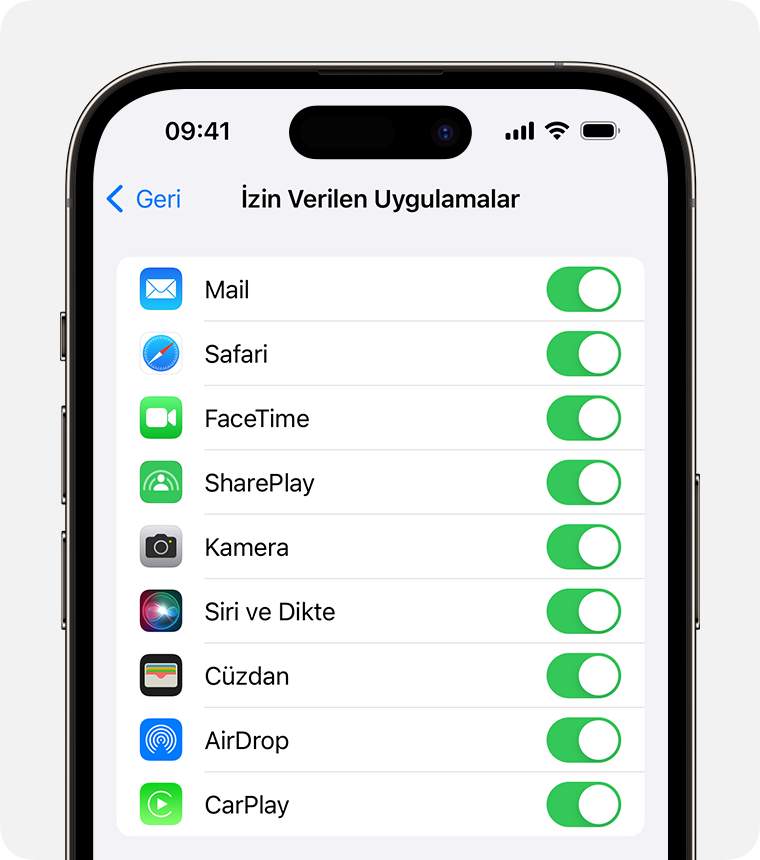
Uygunsuz içerikleri ve içerik derecelendirmelerini engelleme
Uygunsuz içerikli müziklerin çalınmasını ve belirli derecelendirmelere sahip filmlerin veya TV şovlarının oynatılmasını da engelleyebilirsiniz. Uygulamaların da içerik sınırlamalarıyla ayarlanabilecek derecelendirmeleri vardır.
Ayarlar'a gidin, ardından Ekran Süresi'ne dokunun.
İçerik ve Gizlilik Sınırlamaları'na, ardından İçerik Sınırlama'ya dokunun.
İzin Verilen Mağaza İçeriği'nin altında her bir özellik veya ayar için istediğiniz seçeneği belirleyin.
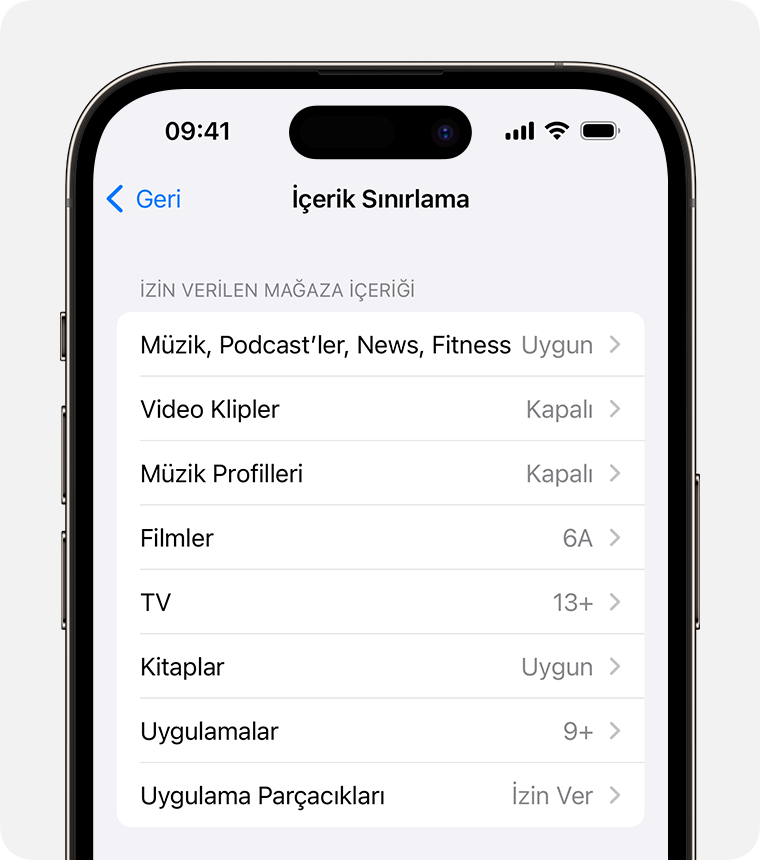
Sınırlayabileceğiniz içerik türleri şunlardır:
Müzik, Podcast, Haber ve Fitness: Uygunsuz içerikli müzik, video klip, podcast, haber ve antrenmanların çalınmasını veya oynatılmasını engelleyin
Video Klipler: Video klipleri bulmayı ve görüntülemeyi engelleyin
Müzik Profilleri: Dinlediklerinizin arkadaşlarınızla paylaşılmasını ve arkadaşlarınızın dinlediklerinin görünmesini engelleyin
Filmler: Belirli derecelendirmelere sahip filmleri engelleyin
TV Şovları: Belirli derecelendirmelere sahip TV şovlarını engelleyin
Kitaplar: Belirli derecelendirmelere sahip içerikleri engelleyin
Uygulamalar: Belirli derecelendirmelere sahip uygulamaları (veya AB'de derecelendirilmemiş uygulamaları) engelleyin
Uygulama Parçacıkları: Belirli derecelendirmelere sahip uygulama parçacıklarını engelleyin
Web içeriklerini engelleme
iOS ve iPadOS, web sitesi içeriklerini otomatik olarak filtreleyerek Safari'de ve aygıtınızdaki diğer uygulamalarda yetişkin içeriklerine erişimi sınırlayabilir. Ayrıca belirli web sitelerini bir onaylananlar veya engellenenler listesine ekleyebilir ya da erişimi yalnızca onaylanan web siteleri ile sınırlayabilirsiniz.
Ayarlar'a gidin, ardından Ekran Süresi'ne dokunun.
İçerik ve Gizlilik Sınırlamaları'na dokunun ve Ekran Süresi parolanızı girin.
İçerik Sınırlamaları'na ve ardından Web İçeriği'ne dokunun.
Sınırsız Erişim, Yetişkin Web Sitelerini Sınırla ve İzin Verilen Web Siteleri seçeneklerinden birini belirleyin.
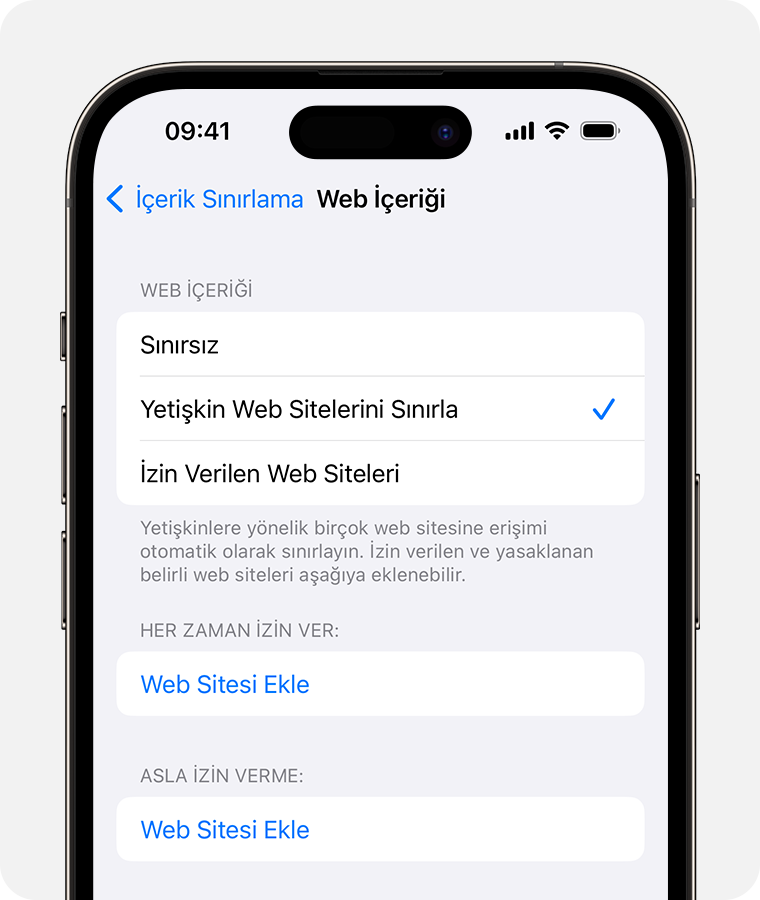
İzin verdiğiniz erişim türüne bağlı olarak, sınırlamak istediğiniz web sitesi gibi bilgileri eklemeniz gerekebilir.
Çocuğunuz 13 yaşından* küçükse çocuğunuz Apple Kimliğiyle giriş yaptığı bir aygıtı iOS 17 veya sonrası bir sürüme, iPadOS 17 sonrası bir sürüme, watchOS 10 sonrası bir sürüme ya da macOS Sonoma sonrası bir sürüme ilk kez güncellediğinde Web İçeriği Sınırlamaları, çocuğunuzun tüm aygıtları için Yetişkin Web Sitelerini Sınırla ayarına sıfırlanır.
Siri web aramalarını sınırlama
Ayarlar'a gidin, ardından Ekran Süresi'ne dokunun.
İçerik ve Gizlilik Sınırlamaları'na, ardından İçerik Sınırlama'ya dokunun.
Aşağı kaydırıp Siri'ye gidin ve ayarlarınızı seçin.
Aşağıdaki Siri özelliklerini sınırlayabilirsiniz:
Web Araması İçeriği: Bir soru sorduğunuzda Siri'nin web'de arama yapmasını engelleyin
Uygunsuz Dil: Siri'nin uygunsuz ifadeleri görüntülemesini engelleyin
Game Center'ı sınırlama
Bu sınırlamalar yalnızca Game Center özelliklerini kullanan oyunlar için geçerlidir.
Ayarlar'a gidin, ardından Ekran Süresi'ne dokunun.
İçerik ve Gizlilik Sınırlamaları'na, ardından İçerik Sınırlama'ya dokunun.
Aşağı kaydırıp Game Center'a gidin, ardından ayarlarınızı seçin.
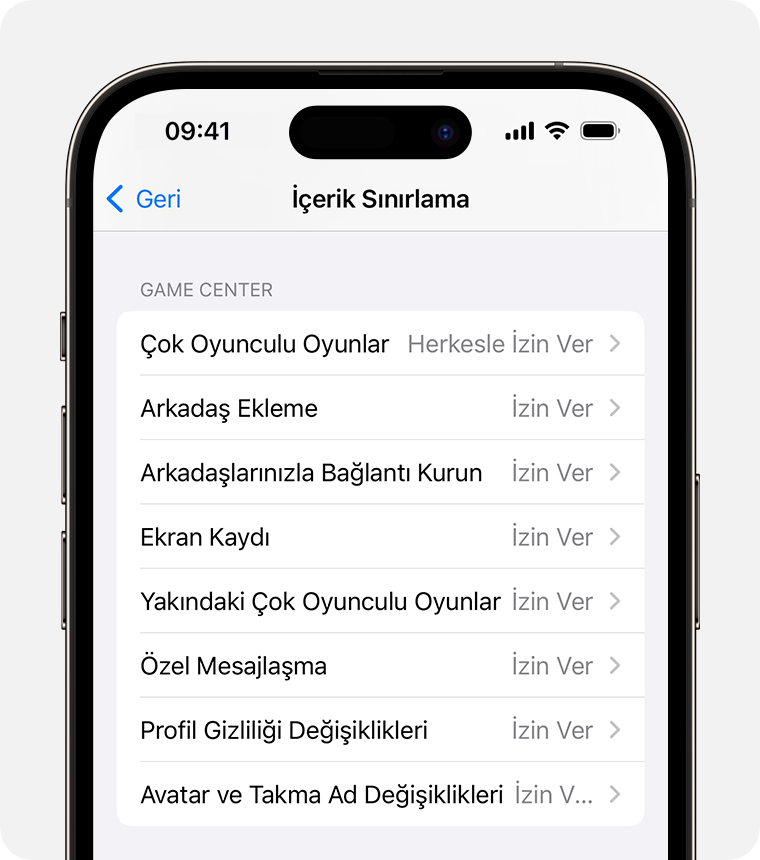
Çok Oyunculu Oyunlar: Herkesle çok oyunculu oyun oynama özelliğini engelleyin, yalnızca arkadaşlarla oynamaya izin verin veya herkesle oynamaya izin verin
Arkadaş Ekleme: Game Center'da arkadaş ekleme özelliğini engelleyin
Arkadaşlarınızla Bağlantı Kurun: Game Center arkadaş listesinin üçüncü taraf oyunlarla paylaşılmasını engelleyin
Ekran Kaydı: Ekranın resmini çekme ve ses yakalama özelliğini engelleyin
Yakındaki Çok Oyunculu Oyunlar: Yakındaki ayarını etkinleştirmeyi engelleyin
Özel Mesajlaşma: Oyun ve arkadaş davetleriyle sesli sohbet veya özel mesajlar gönderip alma özelliğini engelleyin
Profil Gizliliği Değişiklikleri: Profil gizlilik ayarlarını değiştirme özelliğini engelleyin
Avatar ve Takma Ad Değişiklikleri: Game Center avatarlarını ve takma adlarını değiştirme özelliğini engelleyin
Gizlilik ayarlarında değişiklik yapılmasına izin verme
Aygıtınızdaki gizlilik ayarları, aygıtınızda saklanan bilgilere veya aygıtın donanım özelliklerine hangi uygulamaların erişebileceğini denetleyebilmenizi sağlar. Örneğin, fotoğraf çekip yükleyebilmek için bir sosyal ağ uygulamasının kamerayı kullanma isteğine izin verebilirsiniz. Bazı ayarlarla ilgili olarak yalnızca kendi aygıtınız için değişikliklere izin verebilir ya da bunları kısıtlayabilirsiniz.
Gizlilik ayarlarında değişiklik yapılmasına izin vermek için:
Ayarlar'a gidin, ardından Ekran Süresi'ne dokunun.
İçerik ve Gizlilik Sınırlamaları'na dokunun. İstenirse parolanızı girin.
Gizlilik bölümünde değiştirmek istediğiniz ayara dokunun.
Aşağıdakileri sınırlayabilirsiniz:
Konum Servisleri: Uygulamaların ve web sitelerinin konumu kullanmasına izin vermek için ayarları kilitleyin
Kişiler: Uygulamaların Kişilerinize erişmesini engelleyin
Takvimler: Uygulamaların Takviminize erişmesini engelleyin
Anımsatıcılar: Uygulamaların Anımsatıcılarınıza erişmesini engelleyin
Fotoğraflar: Uygulamaların fotoğraflarınıza erişim istemesini engelleyin
Konumumu Paylaş: Mesajlar'da ve Bul'da konum paylaşımı ayarlarını kilitleyin
Bluetooth paylaşma: Aygıtların ve uygulamaların Bluetooth aracılığıyla veri paylaşmasını engelleyin
Mikrofon: Uygulamaların mikrofonunuza erişim istemesini engelleyin
Konuşma Tanıma: Uygulamaların Konuşma Tanıma'ya veya Dikte'ye erişmesini engelleyin
Apple'ın Sunduğu Reklamlar: Reklam ayarlarında değişiklik yapılmasını engelleyin
Uygulamaların Takip İzni İstemesine İzin Ver: Erişimini reddettiğiniz uygulamaların takip etkinliğini engelleyin
Ortamlar ve Apple Music: Uygulamaların fotoğraflarınıza, videolarınıza veya müzik arşivinize erişmesini engelleyin
Diğer ayarlarda ve özelliklerde değişiklik yapılmasına izin verme
Gizlilik ayarlarında değişiklik yapılmasına izin verdiğiniz şekilde diğer ayarlarda ve özelliklerde de değişiklik yapılmasına izin verebilirsiniz.
Ayarlar'a gidin, ardından Ekran Süresi'ne dokunun.
İçerik ve Gizlilik Sınırlamaları'na dokunun. İstenirse parolanızı girin.
Değişikliğe İzin Ver'in altında değişiklik yapılmasına izin vermek istediğiniz özellik veya ayarları seçip İzin Ver ya da İzin Verme'yi seçin.
Değişiklik yapılmasına izin verebileceğiniz bazı özellik ve ayarlar şunlardır:
Parola ve Face ID: Parola, Touch ID ve Face ID'de değişiklik yapılmasını önleyin
Hesap: Hesaplar ve Parolalar bölümünde hesap değişikliklerini engelleyin
Hücresel Veri: Hücresel veri ayarlarında değişiklik yapılmasını engelleyin
Yüksek Sesleri Azalt: Ses seviyesi ayarlarında değişiklik yapılmasını engelleyerek güvenli bir dinleme deneyimi yaşayın
Sürüş Odağı: Sürüş Odağı'ndaki değişiklikleri engelleyin
TV Sağlayıcı: TV sağlayıcı ayarlarında değişiklik yapılmasını engelleyin
Arka Plan Uygulama Etkinlikleri: Arka planda uygulama çalıştırılıp çalıştırılmayacağını belirleyen ayarlarda değişiklik yapılmasını engelleyin
Sağlık ve güvenlik özelliklerinde değişiklik yapma
Aile Paylaşımı grubundaki 13 yaşından* küçük çocuklar için bazı Ekran Süresi özellikleri varsayılan olarak açıktır.
Çocuğunuzun iPhone veya iPad'inde İletişim Güvenliği hakkında bilgi edinin
Ekran Mesafesi hakkında bilgi edinin
Apple tarafından üretilmeyen ürünler veya Apple tarafından denetlenmeyen veya test edilmeyen bağımsız web siteleri hakkındaki bilgiler bir öneri veya onay niteliği taşımadan sunulmuştur. Üçüncü taraf web sitelerinin veya ürünlerinin seçilmesi, performansı veya kullanılması konusunda Apple hiçbir sorumluluk kabul etmez. Apple, üçüncü taraf web sitelerinin doğruluğu veya güvenilirliğiyle ilgili herhangi bir beyanda bulunmamaktadır. Ek bilgi için tedarikçi ile irtibat kurun.
